| [Scripting] | |||||||||||||
WSHでインタラクティブな試験対策ツールを作成する―― WSHによるテキスト処理とユーザー入力の方法 ――
|
|||||||||||||
|
|||||||||||||
| 解説 |
WSH(Windows Scripting Host)を利用して、簡単な試験対策ツールを作成してみよう。順番に表示される質問に対して回答を入力していくことで、回答の正否を判定し、最終的に合計点数を返す。
「質問<タブ文字>回答」の組み合わせからなるタブ区切りテキスト・ファイルを入れ替えるだけで、自由に問題を変更することができる。このサンプル・スクリプトでは、タブ区切りテキストの処理方法やユーザーからの入力を処理する方法について解説する。
| 操作方法 |
手順1―テキスト・エディタでスクリプトのコードを入力する
まずはテキスト・エディタ(メモ帳でも何でもよい)を開き、以下のコードを入力してほしい。引用符(')で始まる行はコードの概要を解説するためのコメント部分なので、省略しても構わない。
<?xml version="1.0" encoding="Shift_JIS" standalone="yes" ?> |
- サンプル・ファイルとサンプル・データ・ファイルのダウンロード
(注:サンプルexam.wsfを実行するには、上のサンプル・ファイルを右クリックして、exam.wsfというファイル名で保存し、さらに同じフォルダにデータ・ファイルをexam.datというファイル名で保存してください。実行する前には、スクリプト中のデータ・ファイルのフォルダ名をユーザーの環境に合わせて変更する必要があります)
WSHの実行ファイルは拡張子「.wsf」(Windows Scripting host File)とする必要がある。ファイル名自体は何でもよいが、ここでは「exam.wsf」という名前で保存しておく。
手順2―WSHのコードを実行する
exam.wsfを実行するには、エクスプローラなどからexam.wsfをダブルクリックするだけだ。その際、データ・ファイルexam.datがスクリプト中の定数DATFLDで指定されたフォルダに格納されていない場合、エラーとなるので注意すること。
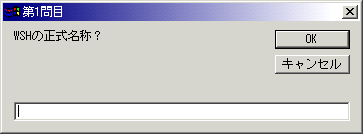 |
| 1問目の表示 |
| サンプルを実行すると、このように入力ダイアログが表示されるので、解答を入力して[OK]をクリックする。 |
問題文を入れ替えたい場合には、(サンプル・スクリプト中で指定されたフォルダにある)exam.datの内容を書き換えるだけでよいが、問題文・回答のいずれにもタブ文字を含むことはできないので、注意してほしい。
あとはあらかじめ評価レベルを設定しておき、点数に応じて評価を表示したり、問題文をランダムに並べ替えたりといった改良も、工夫次第で自由にできるだろう。![]()
この記事と関連性の高い別の記事
- WSHに渡された引数の妥当性を自動検証する(TIPS)
- WSHでログオン時に共有フォルダを設定する(TIPS)
- スクリプトレット・コンポーネントでリソース情報を定義する(TIPS)
- WSHで簡単なバックアップツールを作成する(TIPS)
- WSHコードで発生したエラー情報をイベント・ログに記録する(TIPS)
このリストは、デジタルアドバンテージが開発した自動関連記事探索システム Jigsaw(ジグソー) により自動抽出したものです。

| 「Windows TIPS」 |
- Azure Web Appsの中を「コンソール」や「シェル」でのぞいてみる (2017/7/27)
AzureのWeb Appsはどのような仕組みで動いているのか、オンプレミスのWindows OSと何が違うのか、などをちょっと探訪してみよう - Azure Storage ExplorerでStorageを手軽に操作する (2017/7/24)
エクスプローラのような感覚でAzure Storageにアクセスできる無償ツール「Azure Storage Explorer」。いざというときに使えるよう、事前にセットアップしておこう - Win 10でキーボード配列が誤認識された場合の対処 (2017/7/21)
キーボード配列が異なる言語に誤認識された場合の対処方法を紹介。英語キーボードが日本語配列として認識された場合などは、正しいキー配列に設定し直そう - Azure Web AppsでWordPressをインストールしてみる (2017/7/20)
これまでのIaaSに続き、Azureの大きな特徴といえるPaaSサービス、Azure App Serviceを試してみた! まずはWordPressをインストールしてみる
|
|





